电脑版视频编辑专家使用视频截图方法
2022-10-05 12:54:58作者:极光下载站
视频编辑专家是一款对视频进行编辑处理的软件,这款软件可以提供视频合并,视频截图等操作方法,如果我们想要对视频进行截图,那么就需要进入到视频截图的页面中进行截图,在视频截图页面中可以根据自己需要截图的时间进行截图,也可以选择截图后的图片格式,然后设计一下图像的宽度,当我们使用这款软件截图视频的时候,操作方法很简单,有的视频上的画面十分好看,那么通过在视频编辑专家中就可以将其截图下来了,下方是关于如何使用视频编辑专家软件使用视频截图的具体操作方法,有需要的话可以一起来看看。
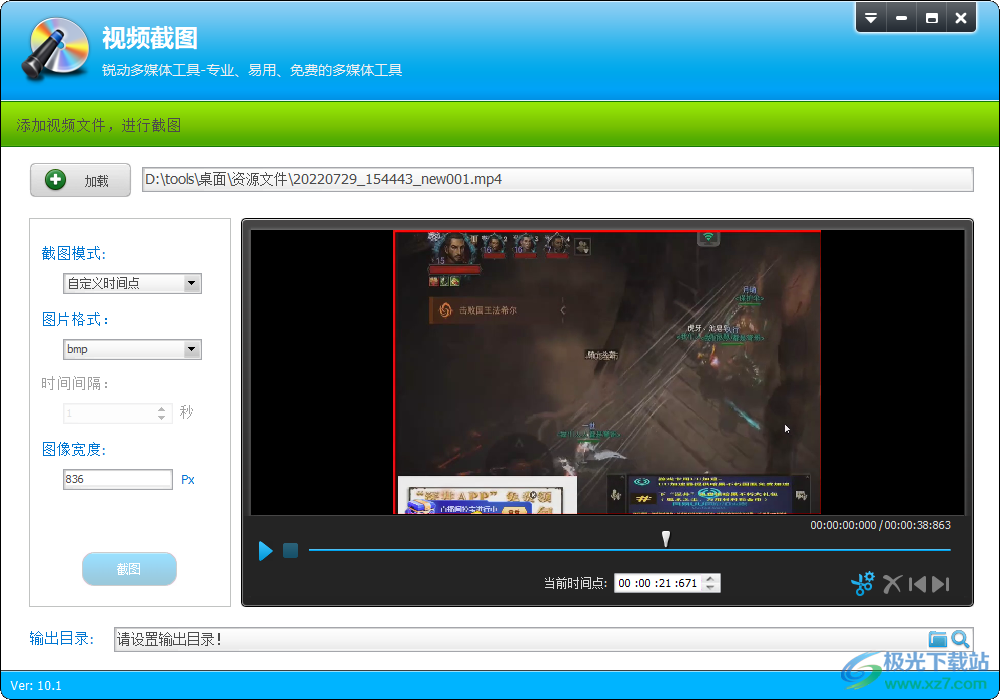
方法步骤
1.首先我们在主页上点击一下【视频截图】这个选项进入。
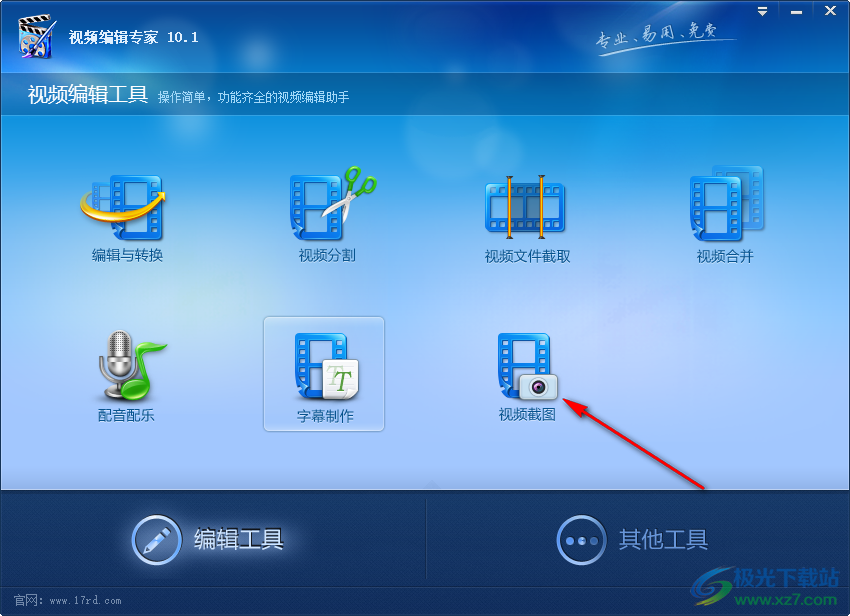
2.然后进入到视频截图页面后,点击左上角的加号,将视频文件添加进来。
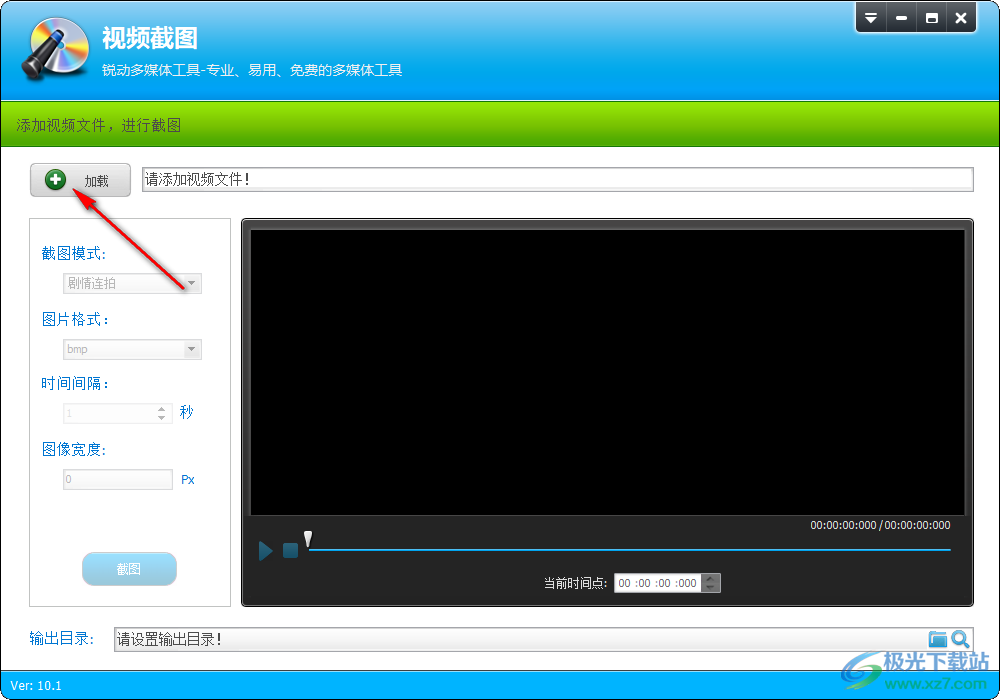
3.之后,在【截图模式】那里选择【自定义时间点】,然后为截图选择【图片格式】。
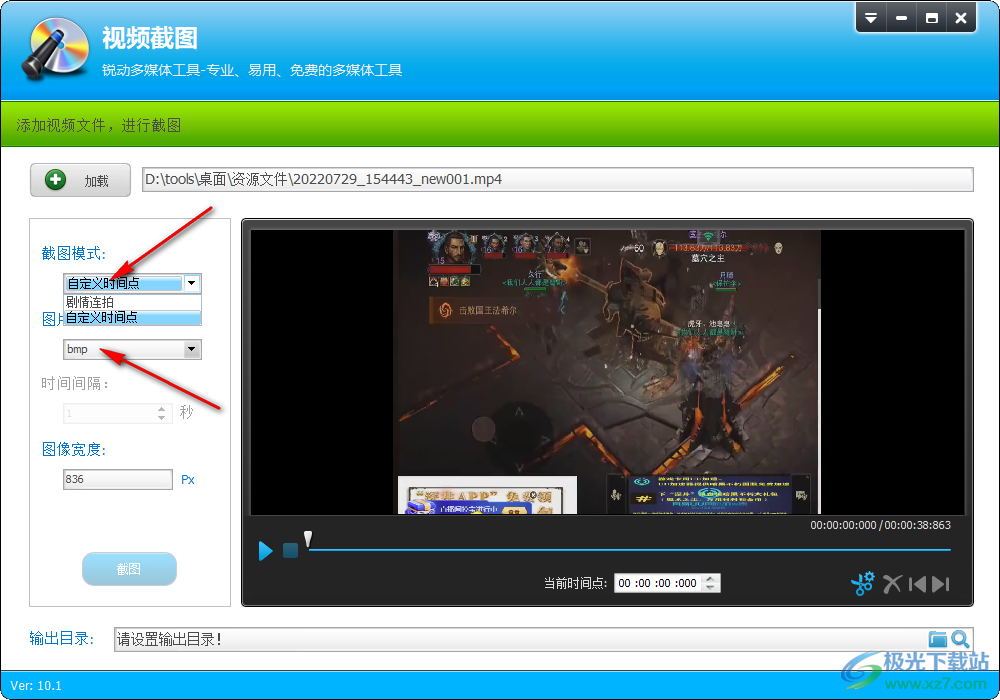
4.然后在【图像宽度】的框中输入一个合适的宽度的数值。

5.由于我们选择的是【自定义设置时间点】,那么在播放页面下方的【当前时间点】那里输入一个截图的时间点,或者拖动进图条的滑动按钮也可以设置。
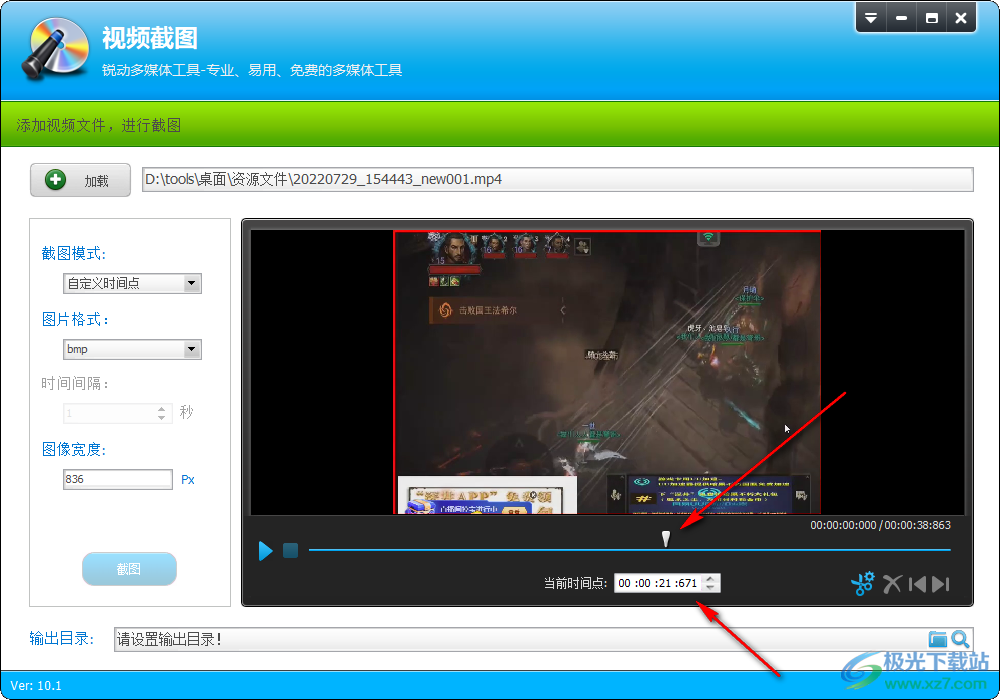
6.最后我们就可以用鼠标点击【设置截图时间点】图标进行截图了。
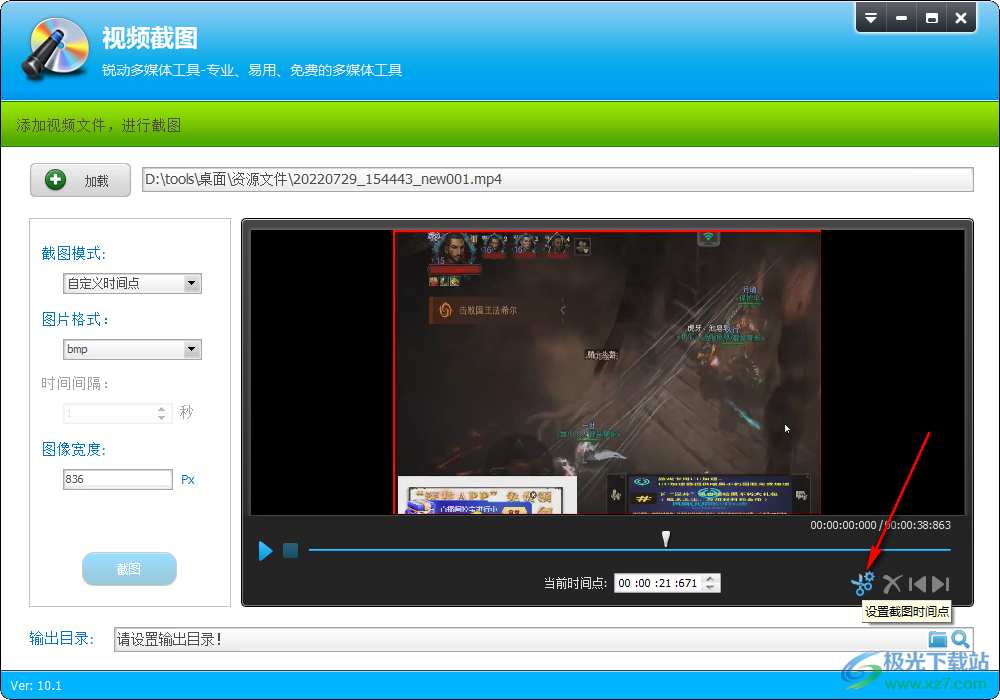
视频编辑专家电脑版可以帮助我们将视频视频添加进来进行截图,将视频中的精彩画面截图下来保存在自己的电脑上,感兴趣的话可以按照上述方法进行操作一下。
